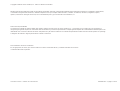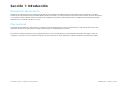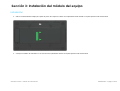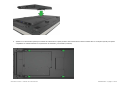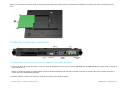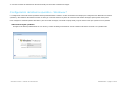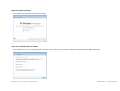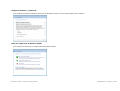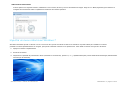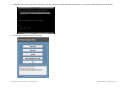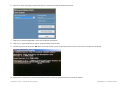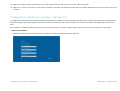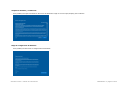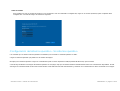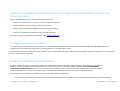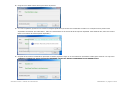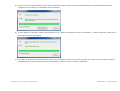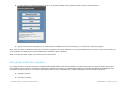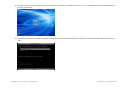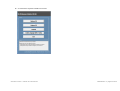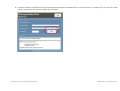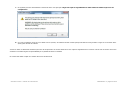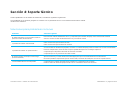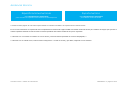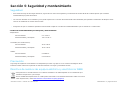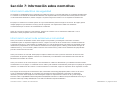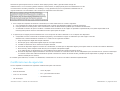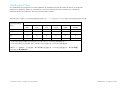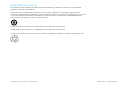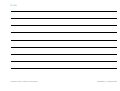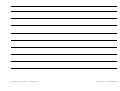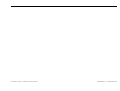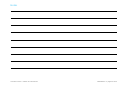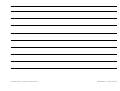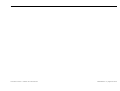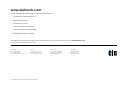Elo Windows Computer Modules (ECMG3) - for IDS 02-Series Manual de usuario
- Categoría
- Monitores de pantalla táctil
- Tipo
- Manual de usuario
Este manual también es adecuado para

MANUAL DEL USUARIO
Elo Touch Solutions
ECMG3 de señalización digital interactiva (IDS)
para IDS 3202L / 4202L / 4602L / 5502L

Manual del usuario
–
M
ó
dulo de ordenador IDS
UM60
0
2
0
2
Rev. A, p
á
gina
2
de
40
Copyright © 2018 Elo Touch Solutions, Inc. Todos los derechos reservados.
Ninguna parte de esta publicación puede ser reproducida, transmitida, transcrita ni almacenada mediante ningún sistema de recuperación, ni traducida a ningún idioma,
ni convertida a ningún formato electrónico, mediante cualquier forma o por cualquier medio electrónico, incluidos, sin limitación, mecánicos, magnéticos, ópticos,
químicos, manuales ni de ninguna otra forma, sin el consentimiento previo y por escrito de Elo Touch Solutions, Inc.
Renuncia de responsabilidad
La información contenida en este documento está sujeta a cambios sin previo aviso. Elo Touch Solutions, Inc.. y sus filiales (en su conjunto "Elo") no representan ni
otorgan ninguna garantía respecto al contenido de esta documentación y renuncian expresamente a cualquier garantía implícita de comerciabilidad o idoneidad para un fin
determinado. Elo se reserva el derecho de revisar esta publicación y de realizar cambios en el contenido del presente documento cuando lo estime oportuno sin que tenga
la obligación de notificar a ninguna persona dichos cambios o revisiones.
Reconocimientos de marcas comerciales
Elo, el logotipo Elo, Elo Touch y Elo Touch Solutions son marcas comerciales de Elo y sus filiales. Windows es una marca
comercial de Microsoft Corporation.

Manual del usuario
–
M
ó
dulo de ordenador IDS
UM60
0
2
0
2
Rev. A, p
á
gina
3
de
40
Tabla de contenido
Sección 1: Introducción ..................................................................................................................................................................................................................... 4
Sección 2: Desempaquetando........................................................................................................................................................................................................... 5
Sección 3: Instalación del módulo del equipo .................................................................................................................................................................................... 6
Sección 4: Soporte técnico .............................................................................................................................................................................................................. 26
Sección 5: Seguridad y mantenimiento ............................................................................................................................................................................................ 28
Sección 7: Información sobre normativas ........................................................................................................................................................................................ 29
Sección 8: Información sobre la garantía ......................................................................................................................................................................................... 33

Manual del usuario
–
M
ó
dulo de ordenador IDS
UM60
0
2
0
2
Rev. A, p
á
gina
4
de
40
Sección 1: Introducción
Descripción del producto
El Módulo de ordenador Elo de 3ª generación (ECMG3) para señalización digital interactiva está diseñado para deslizarse en la bahía
situada en la parte posterior de las pantallas táctiles de la serie 02 IDS, sin que ello afecte de ninguna manera al factor de forma del monitor
o se requiera ningún cableado adicional. Mediante la combinación de ambos, puede transformar su pantalla táctil de señalización digital
interactiva en un ordenador táctil todo en uno.
Precauciones
Siga todas las advertencias, precauciones y sugerencias de mantenimiento tal y como se recomienda en este manual del usuario para
maximizar el período de vida útil de la unidad y evitar riesgos de seguridad para el usuario.
Este manual contiene información que es importante para la correcta configuración y mantenimiento del módulo del equipo. Antes de
configurar y encender su nuevo módulo del equipo, lea todo este manual, especialmente el capítulo Instalación del módulo del equipo.

Manual del usuario
–
M
ó
dulo de ordenador IDS
UM60
0
2
0
2
Rev. A, p
á
gina
5
de
40
Sección 2: Desempaquetando
Desempaquetar el ECMG3
Compruebe que los siguientes artículos están presentes y en buenas condiciones:
• Módulo del equipo
• Guía de instalación rápida
• Tapa de cables de la caja de PC

Manual del usuario
–
M
ó
dulo de ordenador IDS
UM60
0
2
0
2
Rev. A, p
á
gina
6
de
40
Sección 3: Instalación del módulo del equipo
Instalación
1. Utilice un destornillador Phillips para quitar la placa de la tapa de la base de acoplamiento ECM situada en la parte posterior del monitor táctil.
2. Coloque el módulo de ordenador en el conector de acoplamiento situado en la parte posterior del monitor táctil.

Manual del usuario
–
M
ó
dulo de ordenador IDS
UM60
0
2
0
2
Rev. A, p
á
gina
7
de
40
3. Apriete los cuatro tornillos para fijar el módulo de ordenador a la parte posterior del monitor táctil. Instale el módulo IDS en cualquier soporte para pared
compatible con VESA mediante los separadores de extensión y los tornillos (incluidos).

Manual del usuario
–
M
ó
dulo de ordenador IDS
UM60
0
2
0
2
Rev. A, p
á
gina
8
de
40
Nota: Una vez instalado el módulo ECM, se puede quitar fácilmente para realizar tareas de mantenimiento aflojando los tornillos manuales y deslizándolo hacia
fuera.
Interfaces y panel de conectores
Conexiones del monitor táctil y del módulo del equipo
1. Una vez instalado el módulo del equipo, conecte el cable de alimentación de CA entre el conector ENTRADA DE ALIMENTACIÓN del monitor táctil y la fuente de
alimentación de CA.
NOTA: El módulo del equipo se puede instalar cuando el cable de alimentación de CA está conectado (conexión en caliente). No quite el módulo del equipo a
menos que esté completamente apagado.
2. Realice cualquier conexión que desee con el panel del conector del módulo del equipo.

Manual del usuario
–
M
ó
dulo de ordenador IDS
UM60
0
2
0
2
Rev. A, p
á
gina
9
de
40
3. Presione el botón de alimentación del monitor táctil para encender el módulo del equipo.
Configuración del sistema operativo - Windows
®
7
La configuración inicial del sistema operativo tarda aproximadamente 5 minutos. Podría necesitarse más tiempo para configuraciones diferentes del sistema
operativo y del hardware. Necesitará enchufar un ratón y/o un teclado externos al panel de conectores del módulo del equipo para ejecutar estos pasos.
Para configurar el sistema operativo Windows 7 para el módulo del equipo, encienda el equipo táctil y siga las instrucciones que aparezcan en la pantalla.
Seleccionar la región y el idioma
El inglés es el idioma predeterminado en los menús y cuadros de diálogo de Windows. Puede cambiar este idioma conforme a sus preferencias.

Manual del usuario
–
M
ó
dulo de ordenador IDS
UM60
0
2
0
2
Rev. A, p
á
gina
10
de
40
Elegir el nombre del equipo
Se le pedirá que especifique el nombre del equipo.
Crear una contraseña para el sistema
Se le pedirá que cree una contraseña para el sistema. Esto es opcional. Si no desea contraseña, presione el botón “Next (Siguiente)”.

Manual del usuario
–
M
ó
dulo de ordenador IDS
UM60
0
2
0
2
Rev. A, p
á
gina
11
de
40
Aceptar los términos y condiciones
Se le pedirá que acepte los términos de licencia de Windows. Haga clic en “I Accept (Acepto)” para continuar.
Elegir la configuración de Windows Update
Se le pedirá que seleccione la configuración de Windows Update.

Manual del usuario
–
M
ó
dulo de ordenador IDS
UM60
0
2
0
2
Rev. A, p
á
gina
12
de
40
Seleccionar la zona horaria
Cuando aparezca la siguiente ventana, establezca la zona horaria, la fecha y la hora del módulo del equipo. Haga clic en “Next (Siguiente)” para finalizar. La
configuración de Windows habrá completado la instalación del sistema operativo.
Inyectar un nuevo idioma en Windows 7
Windows solamente ejecuta un idioma a la vez. La función de inyección de idioma de Elo Touch Solutions se puede utilizar para modificar su idioma
preferido. El idioma predeterminado es el inglés, pero puede cambiarlo conforme a sus preferencias. Para utilizar la función de inyección de idioma:
1. Apague el sistema completamente.
2. Encienda el sistema.
3. Después de la pantalla de presentación de Elo (mostrada a continuación), presione “
↑” o “↓” repetidamente pa
ra pausar Windows Boot Manager (Administrador
de arranque de Windows).

Manual del usuario
–
M
ó
dulo de ordenador IDS
UM60
0
2
0
2
Rev. A, p
á
gina
13
de
40
4. Dependiendo del entorno del sistema operativo, seleccione “Restore OS 32bit (Restaurar SO de 32 bits)” o “Restore OS 64bit (Restaurar SO de 64 bits)”.
5. Se mostrará la siguiente interfaz del usuario:

Manual del usuario
–
M
ó
dulo de ordenador IDS
UM60
0
2
0
2
Rev. A, p
á
gina
14
de
40
6. Seleccione “Inject Language” (Inyectar idioma). Se mostrará la siguiente interfaz del usuario.
7. Haga clic en la lista desplegable y seleccione el idioma que prefiera.
8. Haga clic en “Inject Selected Language” (Inyectar idioma seleccionado).
9. Durante el proceso de inyección, NO utilice el teclado ni ratón, ya que se puede producir un error en el proceso de inyección de idioma.
10. Después de la instalación correcta del paquete de idioma, presione cualquier tecla para salir de la ventana.

Manual del usuario
–
M
ó
dulo de ordenador IDS
UM60
0
2
0
2
Rev. A, p
á
gina
15
de
40
11. Debe ver el idioma recién inyectado tanto en el cuadro “Idioma seleccionado” como en el cuadro “Idioma inyectado”.
12. Haga clic en “Cancel” (Cancelar) “Exit” (Salir). El sistema se reiniciará y la interfaz de usuario del nuevo idioma debe aparecer cuando el sistema entre en el
escritorio.
Configuración del sistema operativo - Windows 10
La configuración inicial del sistema operativo tarda aproximadamente 5 minutos. Puede que necesite más tiempo para configuraciones diferentes de hardware del
módulo del equipo y del sistema operativo. Necesitará enchufar un teclado y/o ratón externos al panel de conectores del módulo del equipo para ejecutar estos
pasos.
Para configurar el sistema operativo Windows 10 para el módulo del equipo, encienda el equipo táctil y siga las instrucciones que aparezcan en la pantalla.
Seleccionar el idioma
Windows le pedirá que seleccione el idioma que prefiera. Consulte la imagen de referencia siguiente.

Manual del usuario
–
M
ó
dulo de ordenador IDS
UM60
0
2
0
2
Rev. A, p
á
gina
16
de
40
Aceptar los términos y condiciones
Se le pedirá que acepte los términos de licencia de Windows. Haga clic en “I Accept (Acepto)” para continuar.
Elegir la configuración de Windows
Se le pedirá que seleccione la configuración de Windows.

Manual del usuario
–
M
ó
dulo de ordenador IDS
UM60
0
2
0
2
Rev. A, p
á
gina
17
de
40
Crear su cuenta
Se le pedirá que cree un nombre de usuario y una contraseña. Una vez realizada la configuración, haga clic en “Finish (Finalizar)” para completar dicha
configuración. Consulte la imagen de referencia siguiente.
Configuración del sistema operativo - Sin sistema operativo
Las unidades que no tienen sistema operativo necesitarán que se instale un sistema operativo en ellas.
Cargue el sistema operativo que prefiera en el módulo del equipo.
No deje que el sistema operativo cargue los controladores para el nuevo dispositivo USB (la pantalla táctil de Elo) que encuentre.
Cuando haya instalado una imagen del sistema operativo en el equipo, deje que el sistema instale automáticamente todos los controladores disponibles. Puede
descargar el controlador táctil de Elo más reciente desde el sitio web mencionado anteriormente y continuar con la instalación de dicho controlador en el equipo.

Manual del usuario
–
M
ó
dulo de ordenador IDS
UM60
0
2
0
2
Rev. A, p
á
gina
18
de
40
Instalar los controladores de software con tecnología de pantalla táctil en módulos de
ordenador de Elo
Visite el sitio web de Elo Touch Solutions www.elotouch.com para:
• Obtener las versiones más recientes de nuestros controladores táctiles
• Obtener información adicional de los controladores táctiles
• Obtener guías de instalación detalladas de los controladores táctiles
• Obtener los controladores táctiles para otros sistemas operativos
Descargue e instale el controlador táctil requerido desde www.elotouch.com.
Configurar el sistema operativo
La configuración del sistema operativo inicial tarda entre 5 y 10 minutos aproximadamente. Puede ser necesario un tiempo adicional dependiendo de las
configuraciones de hardware del equipo táctil y de los dispositivos conectados a dicho equipo.
Para configurar el sistema operativo Microsoft
®
Windows
®
para el sistema táctil, encienda el monitor táctil presionando el botón de alimentación y, a continuación,
siga las instrucciones de la pantalla.
Crear la unidad flash de recuperación
Todos los módulos de equipo con Windows 7, Windows 8.1 y Windows 10 tienen integrada la utilidad de restauración de Elo en el Escritorio de
Windows. La utilidad permite crear una unidad flash de recuperación basada en el sistema operativo adquirido. Cree la unidad flash de
recuperación inmediatamente. En el caso de que la partición de recuperación de la unidad de disco duro o de la unidad de estado sólido se
elimine accidentalmente o no se pueda acceder a ella, puede utilizar la unidad flash de recuperación para recuperar el sistema.
En los siguientes procedimientos se muestra cómo crear una unidad flash de recuperación.
1. Haga clic con el botón secundario en el icono EloRestoreUtility del escritorio y seleccione “Run as administrator (Ejecutar como administrador)”.

Manual del usuario
–
M
ó
dulo de ordenador IDS
UM60
0
2
0
2
Rev. A, p
á
gina
19
de
40
2. Haga clic en el botón “Start” (Inicio) para iniciar el proceso.
3. Una vez completado, aparecerá una ventana emergente pidiéndole que inserte una unidad flash en blanco en cualquiera de los puertos USB
disponibles del sistema. (Para Windows 7, utilice una unidad flash con al menos 64 GB de espacio disponible. Para Windows 8.1, utilice una unidad
flash con al menos 16 GB de espacio disponible.)
4. Después de enchufar la unidad flash, aparecerá la ventana siguiente. Haga clic en “Format Drive” (Formatear unidad) para continuar con el proceso.
TENGA EN CUENTA QUE ESTA OPERACIÓN BORRARÁ TODOS LOS DATOS CONTENIDOS EN LA UNIDAD FLASH.

Manual del usuario
–
M
ó
dulo de ordenador IDS
UM60
0
2
0
2
Rev. A, p
á
gina
20
de
40
5. Haga clic en “Create Restore Media” (Crear medio de restauración) para continuar. Este paso tardará entre 10 y 20 minutos dependiendo de las
configuraciones del sistema y del rendimiento de la unidad flash.
6. Cuando aparezca el mensaje “Creation Restore Media success... (Medio de restauración creado correctamente...)”, quite la unidad flash y haga clic en
“Exit (Salir)” para salir del programa.
7. Para utilizar la unidad flash de recuperación en caso de que se bloquee el sistema, reinicie este y presione “F11” varias veces para entrar en “Device
Boot Menu (Menú de arranque del dispositivo)”. Posteriormente, seleccione arrancar desde la unidad flash.

Manual del usuario
–
M
ó
dulo de ordenador IDS
UM60
0
2
0
2
Rev. A, p
á
gina
21
de
40
8. Cuando aparezca la interfaz del usuario, haga clic en el botón “Install Recovery Solution” (Instalar solución de recuperación).
9. Siga las instrucciones que aparezcan en la pantalla para completar el proceso de instalación y, a continuación, salga del programa.
Nota: Todos los datos se eliminarán durante el proceso de recuperación. El usuario debe hacer una copia de seguridad de los archivos cuando sea necesario. Elo
Touch Solutions no admite ninguna responsabilidad por la pérdida de datos o software.
Nota: El usuario final debe cumplir el Contrato de licencia de Microsoft
Recuperar el sistema operativo
Si por alguna razón es necesario recuperar la CONFIGURACIÓN DE FÁBRICA del sistema operativo del equipo táctil, puede recuperar el sistema siguiendo los
procedimientos que se indican a continuación. TENGA EN CUENTA QUE TODAS LAS CONFIGURACIONES DEL USUARIO SE PERDERÁ DURANTE ESTE
PROCESO. Asegúrese de hacer una copia de seguridad de todos los datos, configuraciones y software instalado por el cliente antes de continuar.
1. Apague el sistema.
2. Encienda el sistema.

Manual del usuario
–
M
ó
dulo de ordenador IDS
UM60
0
2
0
2
Rev. A, p
á
gina
22
de
40
3. Después de que aparezca la pantalla de presentación de Elo (mostrada a continuación), presione “↑” o “↓” repetidamente hasta el Administrador de
arranque de Windows.
4. Dependiendo del entorno del sistema operativo, seleccione “Restore OS 32bit” (Restaurar SO de 32 bits) o “Restore OS 64bit” (Restaurar SO de 64
bits).

Manual del usuario
–
M
ó
dulo de ordenador IDS
UM60
0
2
0
2
Rev. A, p
á
gina
23
de
40
5. Se mostrará la siguiente interfaz del usuario:

Manual del usuario
–
M
ó
dulo de ordenador IDS
UM60
0
2
0
2
Rev. A, p
á
gina
24
de
40
6. Seleccione “Restore OS” (Restaurar SO). El sistema probará el hardware automáticamente. Cuando el proceso se complete, haga clic en el botón “Start
(Iniciar)” para ejecutar la función de recuperación del sistema.

Manual del usuario
–
M
ó
dulo de ordenador IDS
UM60
0
2
0
2
Rev. A, p
á
gina
25
de
40
7. El siguiente proceso reformateará la unidad de disco duro principal. Haga una copia de seguridad de los datos antes de realizar el proceso de
recuperación.
8. Una vez completado, haga clic en el botón “Close (Cerrar)”. El sistema volverá al menú principal de Elo Recovery Solution. Haga clic en el botón “Exit”
(Salir) para reiniciar el sistema.
Todos los datos se eliminarán durante el proceso de recuperación. El usuario debe hacer una copia de seguridad de los archivos cuando sea necesario. Elo Touch
Solutions no admite ninguna responsabilidad por la pérdida de datos o software.
El usuario final debe cumplir el Contrato de licencia de Microsoft.

Manual del usuario
–
M
ó
dulo de ordenador IDS
UM60
0
2
0
2
Rev. A, p
á
gina
26
de
40
Sección 4: Soporte técnico
Si tiene problemas con el módulo de ordenador, consulte las siguientes sugerencias.
Si el problema no se resuelve, póngase en contacto con su proveedor local o con el Servicio de atención al cliente
de Elo Touch Solutions.
Soluciones para problemas comunes
Problema
Solución sugerida
El módulo del equipo no se enciende cuando se
presiona el botón de alimentación.
Desconecte el cable de alimentación de CA y compruebe que el módulo del equipo está correctamente instalado
Vuelva a conectar el cable de alimentación de CA y encienda el sistema
La pantalla del monitor está atenuada.
Utilice el menú OSD para aumentar el brillo.
Utilice el menú OSD para aumentar el contraste.
La pantalla del monitor se queda en blanco.
Si el LED Estado de alimentación parpadea, el monitor o el módulo del equipo puede encontrarse en el modo SUSPENSIÓN
Presione cualquier tecla, mueva el ratón o toque la pantalla táctil para ver si la imagen reaparece.
Compruebe que el dispositivo de fuente de señal está encendido.
Compruebe que no hay conexiones de cables sueltas.
El monitor muestra el mensaje “Out of Range”
(Fuera de intervalo).
Ajuste la resolución y el modo de frecuencia del equipo para que se encuentre dentro de los intervalos de
frecuencia permitidos especificados para el monitor táctil (consulte el sitio Web para conocer las especificaciones).
La funcionalidad táctil no está disponible.
Compruebe que el módulo del equipo tiene instalados los controladores más recientes
Realice la rutina de calibración proporcionada con los controladores de Elo más recientes

Manual del usuario
–
M
ó
dulo de ordenador IDS
UM60
0
2
0
2
Rev. A, p
á
gina
27
de
40
Asistencia técnica
Consulte la última página de este manual para obtener los números de teléfono de soporte técnico internacionales.
En la sección Información de soporte del menú Propiedades del sistema del equipo también encontrará asistencia técnica para módulos de equipo que ejecuten el
sistema operativo Windows. Puede acceder al menú Propiedades del sistema realizando los pasos siguientes:
1. Haciendo clic con el botón secundario en el icono Mi PC y seleccionando Propiedades en el menú desplegable, o
2. Haciendo clic en el botón Inicio, seleccionando Configuración -> Panel de control y, por último, eligiendo el icono Sistema.
Especificaciones técnicas
visite www.elotouch.com/products
para consultar las especificaciones técnicas de este dispositivo
Soporte técnico
visite www.elotouch.com/support
para obtener asistencia técnica

Manual del usuario
–
M
ó
dulo de ordenador IDS
UM60
0
2
0
2
Rev. A, p
á
gina
28
de
40
Sección 5: Seguridad y mantenimiento
Seguridad
•
Para evitar el riesgo de descargas eléctricas, siga todos los avisos de seguridad y no desmonte el monitor táctil. No contiene piezas que necesiten
mantenimiento por parte del usuario.
•
Las ranuras ubicadas en los laterales y en la parte superior de la carcasa del monitor táctil están diseñadas para permitir la ventilación. No bloquee estas
ranuras de ventilación ni inserte nada en ellas.
•
Asegúrese de que su instalación permite al monitor táctil cumplir las condiciones medioambientales que se enumeran a continuación:
Condiciones medioambientales para transporte y almacenamiento
Temperatura:
Funcionamiento 0 °C a 40 °C
Almacenamiento y transporte -20 °C a 60 °C
Humedad (sin condensación):
Funcionamiento 20 % a 80 %
Almacenamiento y transporte 10 % a 90 %
Altitud:
Funcionamiento 0 a 3000 m
Almacenamiento y transporte 0 a 12 192 m
Precaución
Hay riesgo de explosión si las baterías se reemplazan por otras cuyo tipo no es el correcto. Deshágase de las
baterías usadas al final de su período de vida útil conforme a las leyes y normativas locales.
Directiva de residuos de equipos eléctricos y electrónicos WEEE
Este producto no se debe mezclar con la basura doméstica. Se debe depositar en una instalación que
permita la recuperación y el reciclaje.
Elo ha establecido disposiciones en ciertas partes del mundo. Para obtener información sobre el acceso a
estas disposiciones, visite www.elotouch.com/e-waste-recycling-program/.

Manual del usuario
–
M
ó
dulo de ordenador IDS
UM60
0
2
0
2
Rev. A, p
á
gina
29
de
40
Sección 7: Información sobre normativas
Información eléctrica de seguridad
Se requiere el cumplimiento de los requisitos de voltaje, frecuencia y corriente indicados en la etiqueta del fabricante.
La conexión a una fuente de alimentación diferente a las especificadas en el presente documento puede ocasionar
un funcionamiento defectuoso, daños al equipo o suponer riesgo de incendio si no se respetan las limitaciones.
El equipo no contiene en su interior piezas de cuyo mantenimiento pueda encargarse el usuario. El equipo genera
voltajes peligrosos que entrañan un riesgo para la seguridad. Las reparaciones deben ser realizadas
exclusivamente por un técnico de mantenimiento cualificado.
Antes de conectar el equipo a la red eléctrica, póngase en contacto con un electricista cualificado o con el
fabricante si tiene preguntas acerca de la instalación.
Información acerca de emisiones e inmunidad
Aviso para usuarios de Estados Unidos: Este equipo se ha probado y homologado conforme a los límites
establecidos para un dispositivo digital de Clase A, según la sección 15 de las normas de la Comisión Federal de
Comunicaciones (FCC). Estos límites se establecieron con el fin de proporcionar una protección razonable contra
interferencias perjudiciales en una instalación residencial. Este equipo genera, utiliza y puede irradiar energía de
radiofrecuencia y, si no se instala y utiliza conforme a las instrucciones, puede causar interferencias perjudiciales
para las comunicaciones de radio.
Aviso para usuarios en Canadá: Este equipo cumple los límites de Clase A para las emisiones de ruido de radio
provenientes de aparatos digitales conforme a lo establecido por la Normativa sobre Interferencias de Radio del
Ministerio de Industria de Canadá.
Aviso para usuarios en la Unión Europea: Use solamente los cables de alimentación y el cableado de interconexión
suministrados con el equipo. La sustitución de los cables y del cableado suministrados puede poner en peligro la seguridad
eléctrica o la certificación de la marca CE sobre emisiones o inmunidad, según los requisitos de las siguientes normas:
Este equipo de tecnología de la información (ITE, Information Technology Equipment) debe contar con la marca
CE en la etiqueta del fabricante, lo cual indica que el equipo ha sido homologado conforme a las siguientes
directivas y normas: Este equipo ha sido homologado según los requisitos de la marca CE tal y como exige la
Directiva sobre compatibilidad electromagnética 2014/30/UE indicada en la Norma Europea EN 55032 Clase A y la
Directiva sobre bajo voltaje 2014/35/UE como indica la Norma Europea EN 60950-1.

Manual del usuario
–
M
ó
dulo de ordenador IDS
UM60
0
2
0
2
Rev. A, p
á
gina
30
de
40
Información general para todos los usuarios: Este equipo genera, utiliza y puede irradiar energía de
radiofrecuencia. Si no se instala y utiliza conforme a este manual, el equipo puede provocar interferencias con las
comunicaciones de radio y televisión. Sin embargo, no hay garantía de que no se produzcan interferencias en
alguna instalación concreta debido a las condiciones específicas de la ubicación.
1.
Para cumplir los requisitos de emisión e inmunidad, el usuario debe tener en cuenta lo siguiente:
a. Use solamente los cables de E/S suministrados para conectar este dispositivo digital a cualquier ordenador.
b. Para garantizar la homologación, utilice solamente el cable de alimentación aprobado que suministra el fabricante.
c. Se advierte al usuario de que los cambios o modificaciones realizados en el equipo no aprobados expresamente por la parte responsable de la
homologación podrían anular la autoridad del usuario para operar el equipo.
2.
Si aprecia que el equipo produce interferencias con la recepción de radio o televisión o con cualquier otro dispositivo:
a. Compruebe si actúa como fuente de emisión apagando y encendiendo el equipo. Si determina que este equipo causa las
interferencias, intente eliminarlas tomando una o varias de las siguientes medidas:
i. Aleje el dispositivo digital del receptor afectado.
ii. Recoloque (gire) el dispositivo digital respecto al receptor afectado.
iii. Cambie la orientación de la antena del receptor afectado.
iv. Enchufe el dispositivo digital a una toma de CA diferente, de modo que el dispositivo digital y el receptor estén en circuitos secundarios diferentes.
v. Desconecte y retire cualquier cable de E/S que no emplee el dispositivo digital.
(Los cables de E/S no terminados son una posible fuente de elevados niveles de emisión de RF.)
vi. Enchufe el dispositivo digital solamente a una toma de corriente con conexión a tierra. No use adaptadores para enchufes de CA.
(Anular o interrumpir
la conexión a tierra del cable de alimentación podría aumentar los niveles de emisión de RF y también puede representar un peligro de descarga
eléctrica mortal para el usuario).
Si necesita ayuda adicional, consulte a su distribuidor, al fabricante o a un técnico de radio o televisión experimentado.
Certificaciones de agencias
Se han expedido o declarado las siguientes certificaciones para este monitor:
•
CE de Europa
•
RCM de Australia
•
CUL e IC de Canadá
•
CE de Europa
•
VCCI de Japón
•
FCC y UL de Estados Unidos
•
CB internacional

Manual del usuario
–
M
ó
dulo de ordenador IDS
UM60
0
2
0
2
Rev. A, p
á
gina
31
de
40
RoHS para China
En cumplimiento de la legislación de China (Métodos de administración para la restricción del uso de sustancias
peligrosas en productos eléctricos y electrónicos), la sección siguiente enumera el nombre y la cantidad de
materiales tóxicos y/o peligrosos que este producto puede contener.
根据中国
法律《电器电子产品有害物质限制使用管理办
法》,以下部分列出了产品中可能包含的有害物质的名称和含量
。
互动式数字标牌电
脑模组
有害物质
铅
(Pb)
(Hg)
镉
(Cd)
价铬
(Cr6+)
溴联苯
(PBB)
溴联苯醚
(PBDE)
件
O O O O O O
属零件
X O O O O O
电线和电缆
组件
X O O O O O
PCBA X O O O O O
本表格依据SJ/T 11364的规定编制。
O:表示该有害物质在该部件所有均质材料中的含量均在GB/T 26572规定的限量要求以下。
X:表示该有害物质至少在该部件的某一均质材料中的含量超出GB/T 26572规定的限量要求。
“X”件,应功能需要,质含量超出GB/T 26572规定的限量要求,欧盟
RoHS规要求(属于豁免部分)。

Manual del usuario
–
M
ó
dulo de ordenador IDS
UM60
0
2
0
2
Rev. A, p
á
gina
32
de
40
Explicación de marcas
En cumplimiento del requisito SJ/T11364, los productos eléctricos y electrónicos se marcan con el siguiente
logotipo de control de contaminación.
El período de uso ecológico para este producto es de 10 años. El producto no presentará ninguna fuga de
sustancias o mutará bajo las condiciones de funcionamiento normal que se enumeran a continuación, por lo que el
uso de este producto de información electrónico no provocará ninguna contaminación medioambiental grave,
ninguna lesión a las personas o daños a cualquier activo.
Temperatura de funcionamiento: 0-40 ºC/Humedad: 20 %-80 % (sin condensación)
Temperatura de almacenamiento: -20~60/Humedad: 10%~90% (sin condensación).
Se anima y recomienda al usuario que recicle y reutilice el embalaje del producto conforme a la legislación local.

Manual del usuario
–
M
ó
dulo de ordenador IDS
UM60
0
2
0
2
Rev. A, p
á
gina
33
de
40
Sección 8: Información sobre la garantía
Para obtener información sobre la garantía, visite http://support.elotouch.com/warranty/

Manual del usuario
–
M
ó
dulo de ordenador IDS
UM60
0
2
0
2
Rev. A, p
á
gina
34
de
40
Notas

Manual del usuario
–
M
ó
dulo de ordenador IDS
UM60
0
2
0
2
Rev. A, p
á
gina
35
de
40

Manual del usuario
–
M
ó
dulo de ordenador IDS
UM60
0
2
0
2
Rev. A, p
á
gina
36
de
40

Manual del usuario
–
M
ó
dulo de ordenador IDS
UM60
0
2
0
2
Rev. A, p
á
gina
37
de
40
Notas

Manual del usuario
–
M
ó
dulo de ordenador IDS
UM60
0
2
0
2
Rev. A, p
á
gina
38
de
40

Manual del usuario
–
M
ó
dulo de ordenador IDS
UM60
0
2
0
2
Rev. A, p
á
gina
39
de
40

Manual del usuario
–
M
ó
dulo de ordenador IDS
© 2018 Elo Touch Solutions, Inc. Todos los
derechos reservados.
www.elotouch.com
Visite nuestro sitio web para conocer lo último en
• Información del producto
• Especificaciones
• Eventos en curso
• Comunicado de prensa
• Controladores de software
• Boletín del monitor táctil
Para obtener más información sobre nuestra amplia gama de soluciones de Elo Touch, visite www.elotouch.com,
o contacte con la oficina más cercana.
Norteamérica
Tel +1 408 597 8000
Fax: +1 408 597 8001
customerservi[email protected]
Europa
Tel +32 (0)16 70 45 00
Fax +32 (0)16 70 45 49
elosales@elotouch.com
Asia Pacífico
Tel.: +86 (21) 3329 1385
Fax: +86 (21) 3329 1400
www.elotouch.com.cn
Latinoamérica
Tel.: 786-923-0251
Fax: 305-931-0124
www.elotouch.com
-
 1
1
-
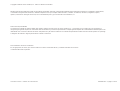 2
2
-
 3
3
-
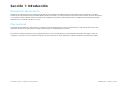 4
4
-
 5
5
-
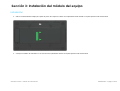 6
6
-
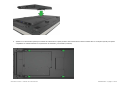 7
7
-
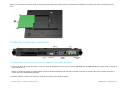 8
8
-
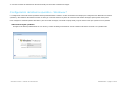 9
9
-
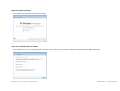 10
10
-
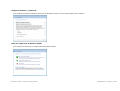 11
11
-
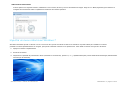 12
12
-
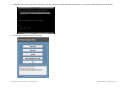 13
13
-
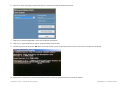 14
14
-
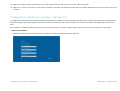 15
15
-
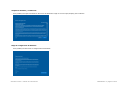 16
16
-
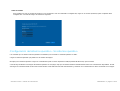 17
17
-
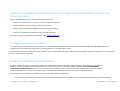 18
18
-
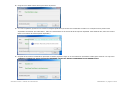 19
19
-
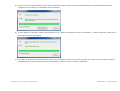 20
20
-
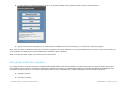 21
21
-
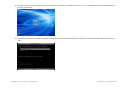 22
22
-
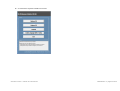 23
23
-
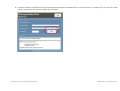 24
24
-
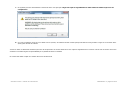 25
25
-
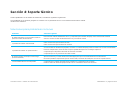 26
26
-
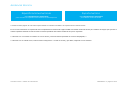 27
27
-
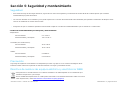 28
28
-
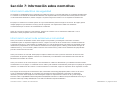 29
29
-
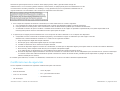 30
30
-
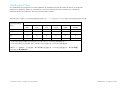 31
31
-
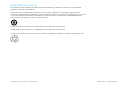 32
32
-
 33
33
-
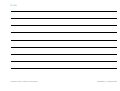 34
34
-
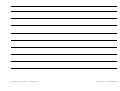 35
35
-
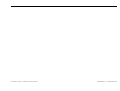 36
36
-
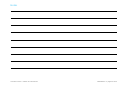 37
37
-
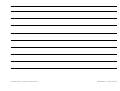 38
38
-
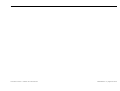 39
39
-
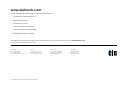 40
40
Elo Windows Computer Modules (ECMG3) - for IDS 02-Series Manual de usuario
- Categoría
- Monitores de pantalla táctil
- Tipo
- Manual de usuario
- Este manual también es adecuado para
Documentos relacionados
-
Elo Touch Solutions Windows Computer Modules Guía del usuario
-
Elo 5553L Guía del usuario
-
Elo EloPOS™ System Guía del usuario
-
Elo X-Series 20-inch AiO Touchscreen Computer (Rev B) Guía del usuario
-
Elo 7001LT Guía del usuario
-
Elo Touch Solutions 22-inch Guía del usuario
-
Elo EloPOS™ System Guía del usuario
-
Elo 2201L Guía del usuario
-
Elo Touch Solutions X Serie Manual de usuario
-
Elo ESY22i5 Manual de usuario